부가가치세 과세표준증명원 발급 온라인 홈택스를 통한 방법
부가가치세 과세표준증명원 발급, 온라인 홈택스를 통한 발급 방법에 대해 알려드리겠습니다. 부가가치세 과세표준증명원 제출을 원하는 기관들이 많아서 발급을 받기 위해 매번 찾아보게 됩니다. 홈택스를 통해서 간편하게 출력하는 방법 및 PDF파일로 저장하는 방법까지 알려드리겠습니다.

부가가치세 과세표준증명원
모든 사업자는 부가가치세를 신고하게 되어있으며, 사업을 하시면서 신고한 부가가치세 매출과세표준 및 납부한 세액을 증명하는 서류를 말합니다.
부가가치세 과세표준증명원 발급 방법
요즘 소상공인 손실보전금을 받기 위해서 필요한 서류 중에 부가가치세 과세표준증명원 제출이 있습니다. 온라인을 통해서 해당 서류를 제출하기 때문에 출력을 하지 않고 PDF로 저장해서 제출해도 됩니다. 자세히 알려드리겠습니다.
1. 인증서 또는 간편인증을 통해 홈택스 로그인
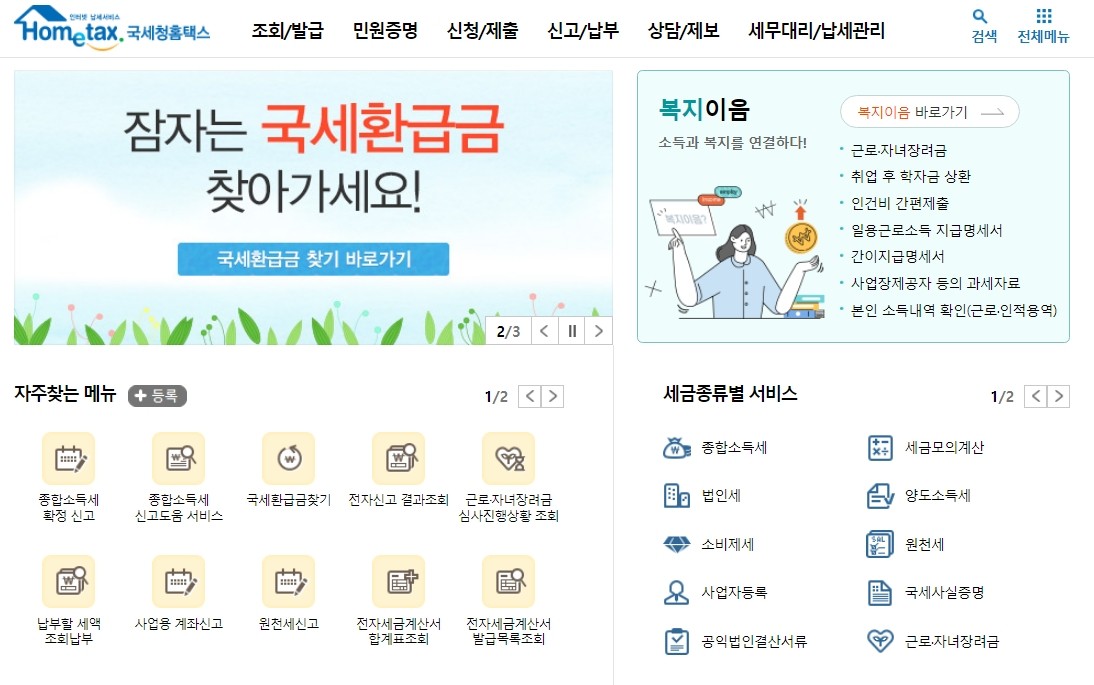
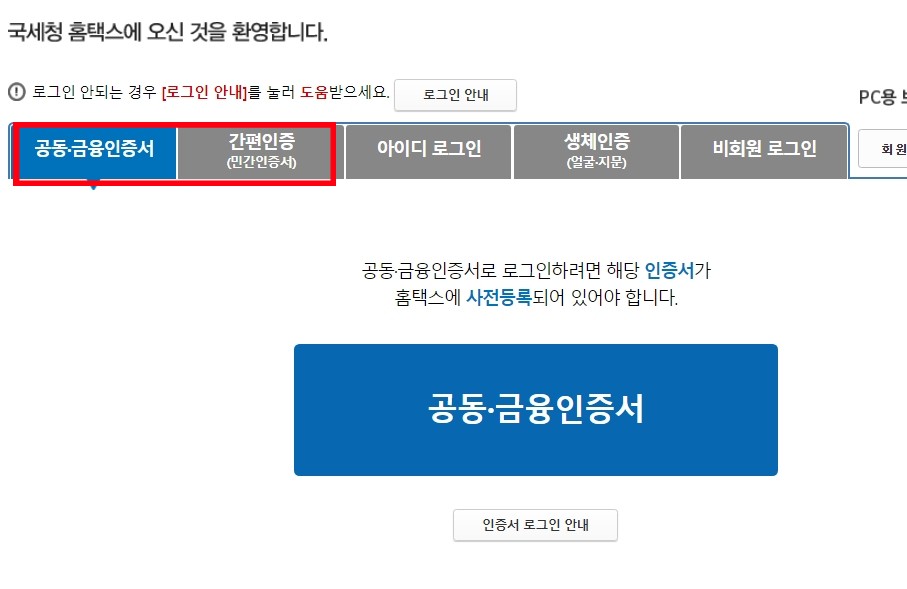
2. 상단 민원증명 메뉴 → 부가가치세 과세표준증명 이동
상단 메뉴에서 '민원증명' 메뉴에 마우스 커서를 올려놓으면 하단 메뉴가 활성화됩니다. 민원증명발급신청 카테고리에서 '부가가치세 과세표준증명'을 클릭합니다.
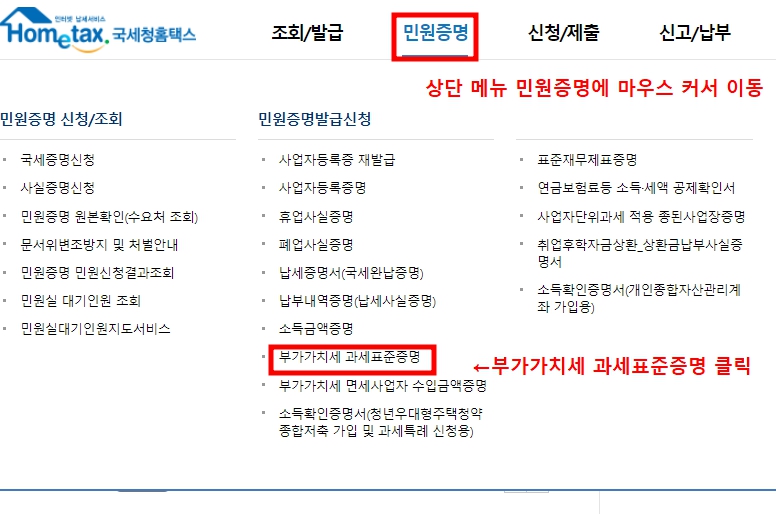
3. 부가가치세 과세표준증명원 접수하기
부가가치세 과세표준증명원 접수하기에서 사용용도, 제출처, 과세기관을 용도에 맞게 선택을 하고 신청하기를 클릭합니다.(참고로 소상공인 손실보전금은 관공서 제출을 선택하면 됩니다.)
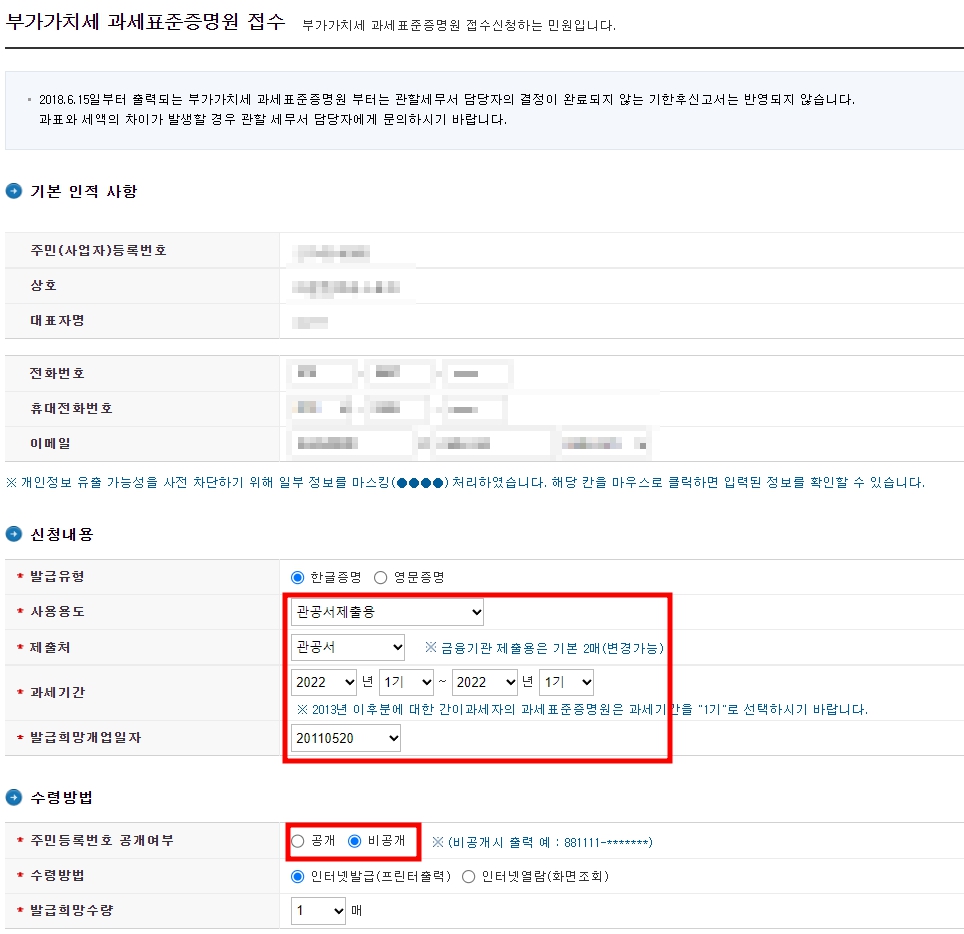
4. 인터넷접수 목록 발급번호 클릭
신청하기를 클릭하면 아래와 같이 인테넷접수 목록에 부가가치세 과세표준증명원이 발급됩니다. 발급번호를 클릭합니다.
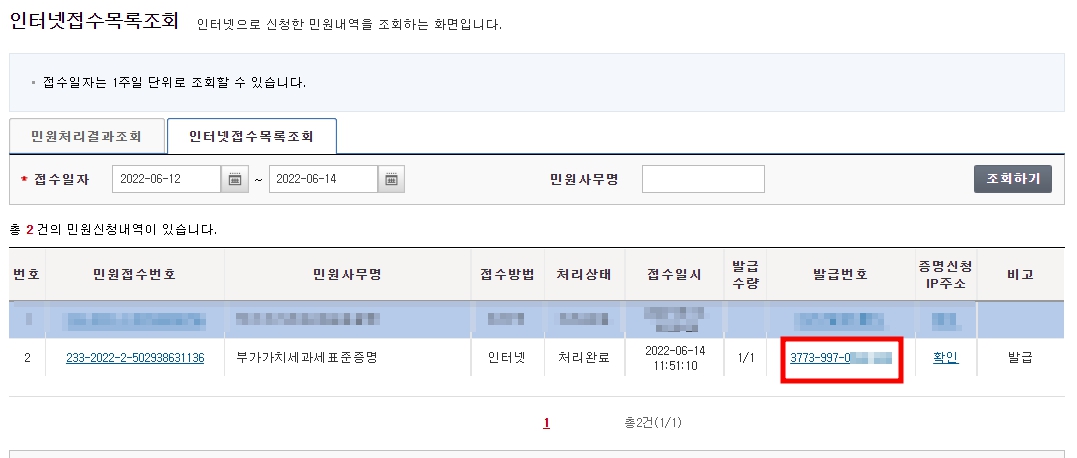
5. 인쇄버튼 클릭
발급번호를 누르게 되면 아래와 같이 부가가치세 과세표준증명 미리보기 팝업창이 활성화됩니다. 해당 창에서 인쇄버튼을 클릭합니다.
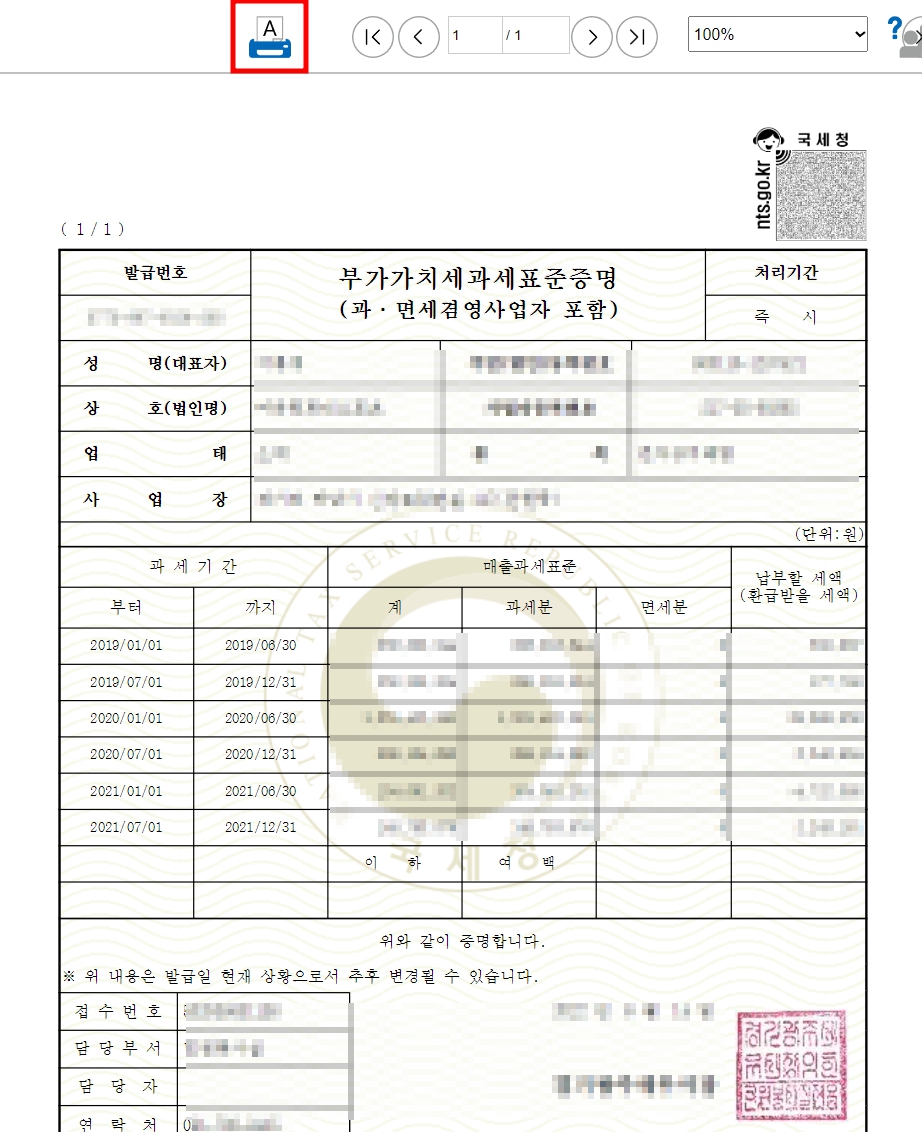
6. PDF로 저장하는 방법
인쇄버튼을 클릭하면 아래와 같은 인쇄설정 창이 활성화됩니다. 여러 설정 속성 중 대상 부분을 'PDF로 저장'을 선택해 줍니다. 그리고 저장을 누르면 PDF로 저장됩니다.
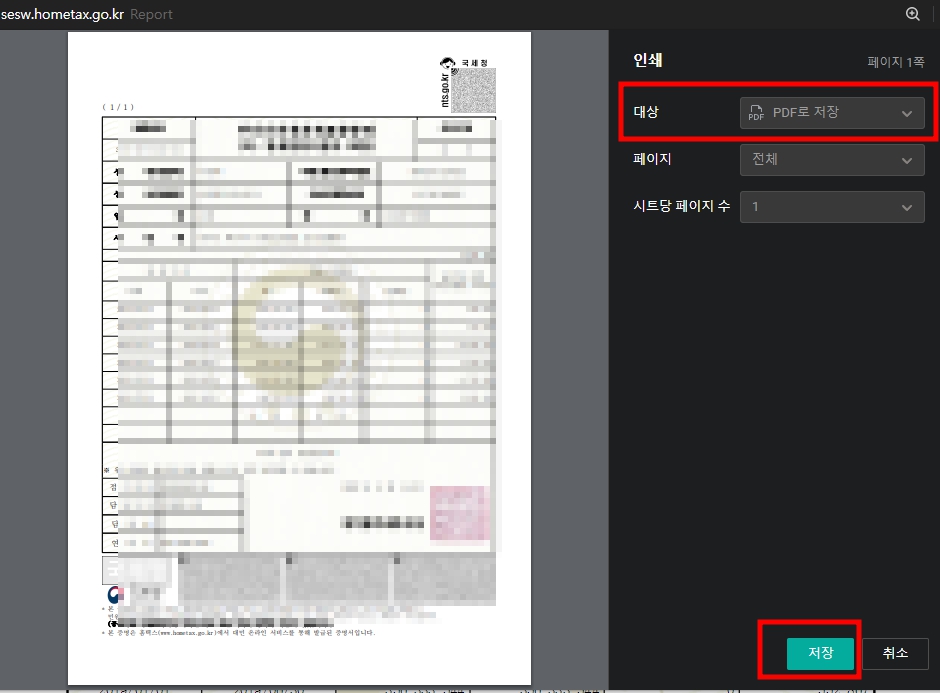

7. 종이로 인쇄하는 방법
인쇄 속성 대상에서 컴퓨터와 연결된 프린터를 선택해 줍니다. 그리고 인쇄를 클릭하면 이렇게 인쇄물이 출력됩니다.
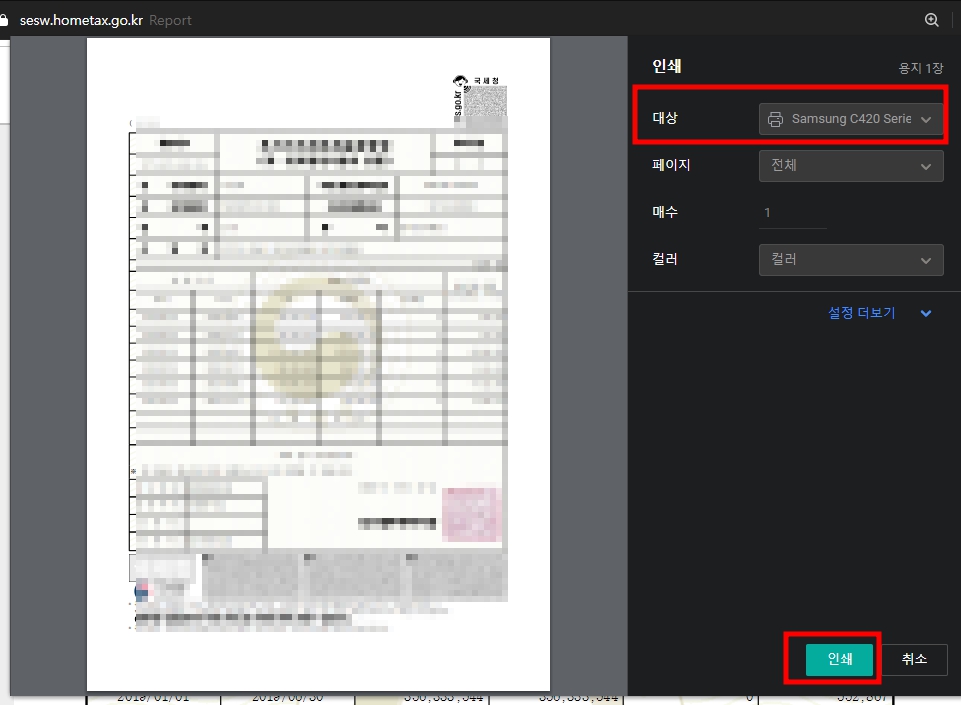
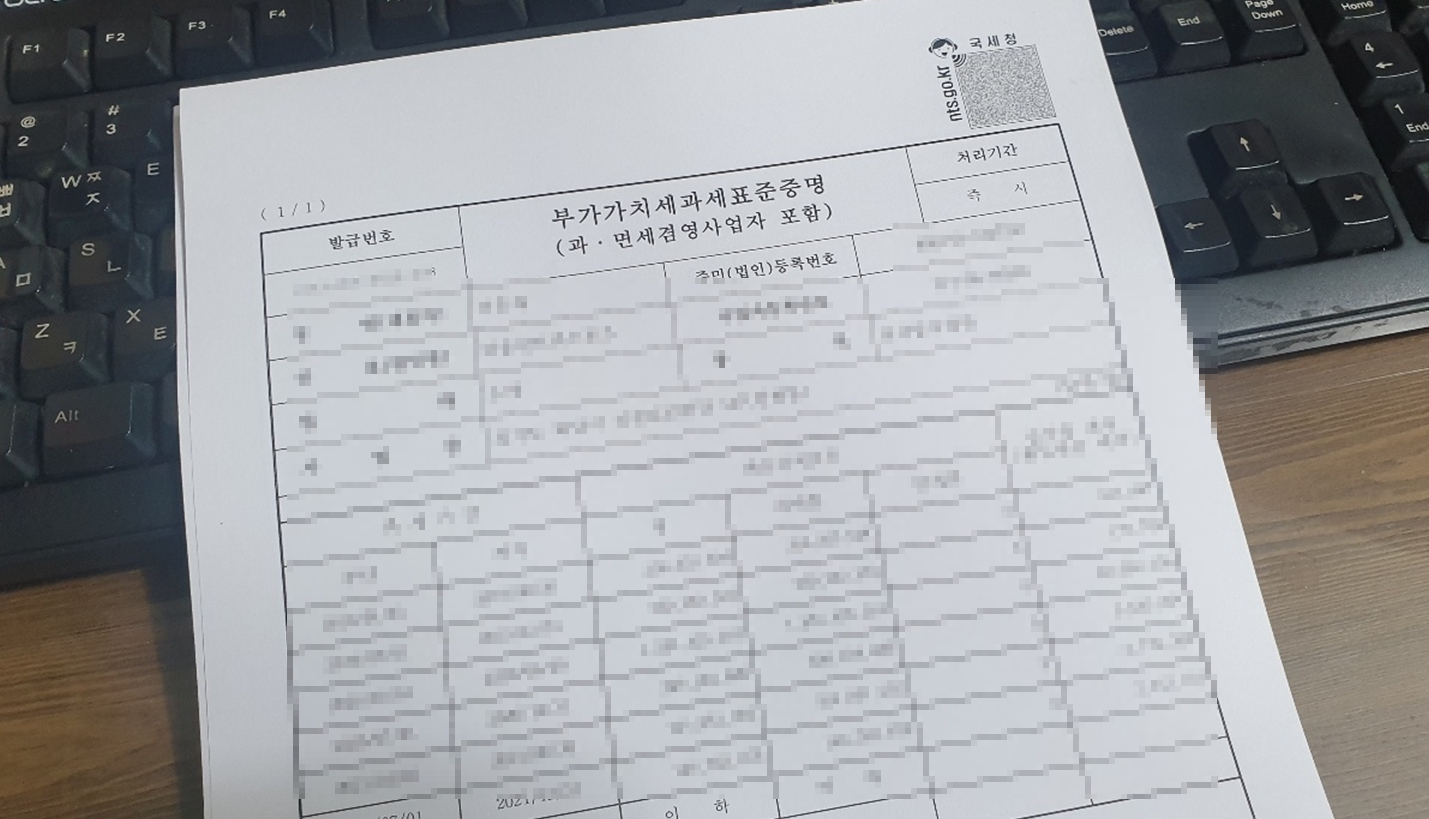
부가가치세 과세표준증명원 결론
비대면으로 부가가치세 관련 서류를 제출하는 곳이 많이 지고 있습니다. 소상공인 손실보전금 또한 온라인 신청할 때 파일로 해당 서류를 첨부하게 되어있습니다. 종이로 인쇄한 후 스캔해서 파일로 저장해도 되지만 이렇게 PDF 저장하기를 이용하면 간편하게 부가가치세 과세표준증명원을 제출할 수 있습니다.
부가가치세 확정신고서 발급 PDF 저장 및 출력 방법(홈택스)
부가가치세 확정신고서 발급, PDF 저장 및 출력 방법에 대해서 알려드리겠습니다. 부가가치세 확정신고서 제출을 원하는 곳이 은근히 많습니다. 최근에는 소상공인 손실보전금 확인이 필요해서
kkss.co.kr